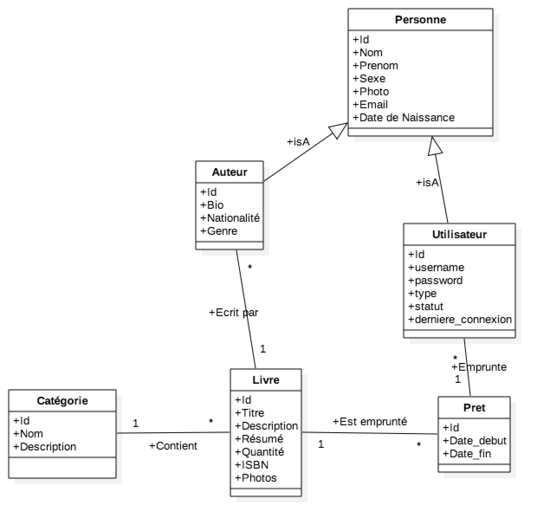|
|
TP-1 - Prise en mainDe $1Table des matièresaucun titreCe TP réalisé dans le cadre du cours Web Services Miage NTDP a pour but de permettre aux étudiants de prendre en main le developpement d'un Web Service RESTFul en utlisant Jersey. L’idée est de développer une application (réelle) et d’essayer d’appliquer les concepts du cours. Nous proposons le développement d’une application de gestion d’une bibliothèque dans laquelle les étudiants ajouteront un module web Service afin d’exposer les entités de l’application comme ressource, pouvant être (ré) utilisée par d’autres applications serveurs et principalement des applications clientes (HTML5, Mobiles). Le modèle de données est présenté sur la figure ci-contre
Dans le TP d'aujourd'ui, nous allons principalement exposer certaines ressources d'une application Web de type Java EE, mis à votre disposition pour ce TP et les autres qui vont suivre.
Travaux à réaliser 1. Les travaux à réaliser dans le cadre de ces activités consistent à : a. Développer une application serveur permettant la gestion d’un modèle de données correspondant à celui de la figure 1 b. Administrer ce modèle dans une base de données Relationnelles c. Exposer les entités de ce modèle dans un web service REST d. Développer un client HTML5 permettant de manipuler ce modèle depuis une interface web (ordinateurs, tablettes, Smartphones) e. Développer un client mobile Android permettant à un abonné de la bibliothèque de pouvoir consulter les livres disponibles et d’effectuer un prêt. Contraintes
Etape 1: Récupérer l'aplication J2EE sur github URL du dépot : https://github.com/eamosse/bibliotheque_ntdp.git
Etape 2: Eposer les ressources de l'application J2EE dans un Web Service Maintenant que votre aplication web est prête, vous êtes prêts pour demarrer avec le TP.
@Path("categorie")
public class CategorieResource {
}
4. Remarquer l'apparition d'une ampoule et le trait jaune soulignant le nom le nom de la classe CategorieResource. Elle vous signale d'un défaut de configuration de votre service Web. En lieu et place d'un fichier de configuration, Jersey utilise une classe pour la gestion de la configuration du WS. Cette classe indique au Framwork, les ressources exposées par le WS ainsi que le contexte du WS (ex. l'URI de base). Cliquer sur l'ampoule et choisir l'option "Configure REST using Java EE 6 specification" , l'ampoule devrait disparaitre à la fin de cette opération. une nouvelle classe (ApplicationConfig.java) ainsi qu'un nouveau package (org.netbeans.rest.application.config) sont ajoutés à votre projet. A partir de Java EE 6, cette classe est proposée comme alternative aux paramètres du service dans le fichier de configuration « web.xml ». Ouvrir la classe Application Config dans votre éditeur et remarquer l’annotation @javax.ws.rs.ApplicationPath("webresources") Observer bien les méthodes de cette classe, elles devraient réveiller votre mémoire sur certaines notions qu’on a vues en cours. 5. Ajouter une méthode (hello) dans la classe CategorieResource qui renvoie la string Hello World. Exposez la méthode dans le service en indiquant le type de méthode HTTP auquel il est capable de répondre ainsi que le format des données qu'elle renvoie. @GET
@Produces({MediaType.APPLICATION_XML, MediaType.APPLICATION_JSON})
public String hello(){
return "Hello World!";
}
6. Tester le WS Faire bouton droit sur le projet et choisir Test ResfFul Web Service. Dans la fenêtre qui s'affiche choisir Web test Client in Project --> Browse --> Bibliotheque puis cliquer sur OK. A la fin de cette opération, Netbeans lancera automatiquement une interface Web qui vous permettra de faire vos premiers tests. 7. Ajouter une nouvelle méthode qui renverra la liste des categories disponibles dans la base de données. Faire hériter la classe CategorieRessource de AbstractFacade (qui se trouve dans le package bean). Ajouter une méthode list n'acceptant aucun paramètre et qui renvoie une liste de catégorie. La méthode doit répondre aux requetes HTTP de type GET et retourne les catégories au format JSON ou XML. @GET
@Produces({MediaType.APPLICATION_XML, MediaType.APPLICATION_JSON})
public List<Categorie> list(){
return super.findAll();
}
8. Testez 9. Exercices à rendre au prochain cours Completez la resource Categorie en y ajoutant les méthodes:
|
Powered by MindTouch Deki Open Source Edition v.8.08 |